- Autor Jason Gerald [email protected].
- Public 2024-01-15 08:10.
- Zadnja izmjena 2025-01-23 12:08.
Ovaj wikiHow vas uči kako ukloniti Bing kao zadanu tražilicu ili početnu stranicu u pregledniku Google Chrome. Bing se obično može ukloniti poništavanjem postavki Chromea na računarima, telefonima i tabletima. Ako koristite računalo, možda ćete također morati ukloniti Chromeove ekstenzije povezane s Bingom, poput Microsoft Bing FrontPage ili Microsoft Rewards. Ako se Bing i dalje prikazuje kada pretražujete ili pregledavate web nakon što promijenite postavke, vaše je računalo možda zaraženo virusom Bing.com Redirect. Srećom, možete ga ukloniti bez problema pomoću bilo kojeg besplatnog sredstva za čišćenje zlonamjernog softvera.
Korak
Metoda 1 od 2: Upotreba računara
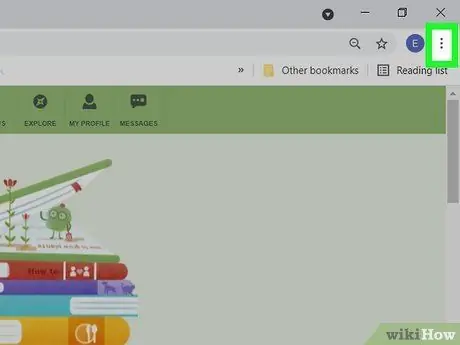
Korak 1. Pokrenite Chrome, a zatim kliknite meni sa tri tačke
Nalazi se u gornjem desnom uglu Chrome prozora.

Korak 2. Kliknite Proširenja u meniju
Prikazat će se popis svih proširenja preglednika instaliranih u Chromeu.
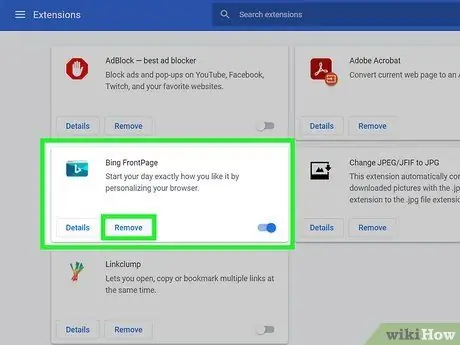
Korak 3. Uklonite sva proširenja preglednika povezana s Bingom
Ako postoje proširenja poput Microsoft Rewards, Bing Pages, Give with Bing ili Microsoft Bing FrontPage, uklonite ih iz Chromea klikom na Ukloni. Ovo proširenje oslanja se na Bing. Ako ga uklonite, proces uklanjanja Binga iz Chromea bit će mnogo lakši.
Također možete ukloniti druga proširenja preglednika koja ne želite ili ne koristite
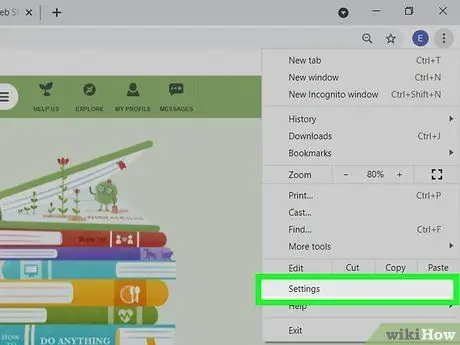
Korak 4. Kliknite meni sa tri tačke, a zatim odaberite Postavke
Ovo je isti meni sa tri tačke koji ste kliknuli u prethodnom koraku.
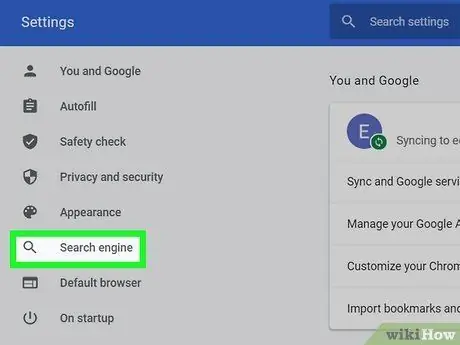
Korak 5. Kliknite Pretraživač
u lijevoj koloni.
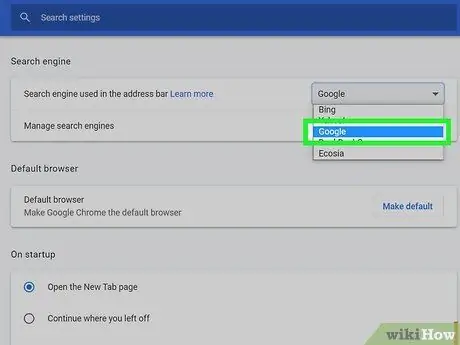
Korak 6. Na padajućem izborniku odaberite tražilicu koja nije Bing
Ako je Bing pored "Tražilica koja se koristi u adresnoj traci", kliknite ovaj izbornik i odaberite drugu tražilicu.
- Ako tražilica koju želite nije tamo navedena, kliknite Upravljanje tražilicama, kliknite tri tačke pored naziva tražilice koju želite, a zatim odaberite Postavi kao zadano.
- Uklonite Bing sa popisa preporučenih tražilica klikom na tri točke pored Binga i odabirom Ukloni sa liste.
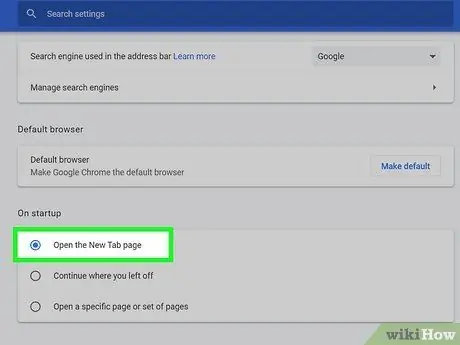
Korak 7. Provjerite Bing u segmentu “Pri pokretanju”
Nalazi se u 2 odjeljka u odjeljku "Pretraživač" na glavnoj ploči. Ako je vaš preglednik postavljen na "Otvaranje određene stranice ili skupa stranica", možete zamijeniti stranicu za otvaranje drugom web adresom osim Bingom.
Alternativno, možete odabrati Otvorite stranicu Nova kartica tako da se Chrome uvijek otvara praznom stranicom ili Nastavite tamo gdje ste stali tako da se Chrome otvori s zadnjom stranicom koju ste posjetili.
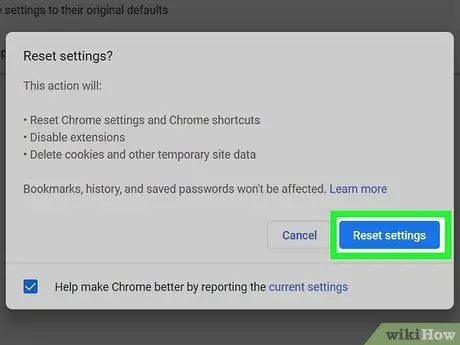
Korak 8. Resetirajte Chrome ako stranica drži Bing otvorenim
Ako ste primijenili ovu metodu, a Bing se i dalje prikazuje u Chromeu, pokušajte resetirati Chrome da biste ga popravili. Ovo će izbrisati sve kolačiće, zakačene kartice, prečice i spremljene postavke. Neke stvari koje ne nestaju su sačuvane lozinke, historija pregledavanja weba ili oznake. Kako resetirati Google Chrome:
- Pritisnite meni sa tri tačke, a zatim izaberite Postavke.
- Pomerite ekran, a zatim kliknite Napredno u odeljku ispod.
- Kliknite Vratite postavke na izvorne zadane vrijednosti (Chromebook, Mac i Linux) ili Resetiraj postavke (Windows).
- Kliknite Resetiraj postavke da potvrdite.
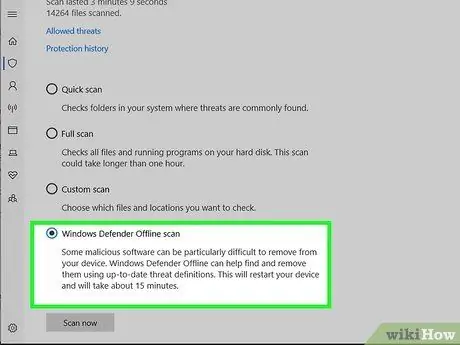
Korak 9. Skenirajte ima li virusa i zlonamjernog softvera ako web stranica neprestano preusmjerava na Bing
Ako se Bing i dalje prikazuje dok pretražujete ili pregledavate web, vaše je računalo možda zaraženo zlonamjernim softverom pod nazivom Bing Redirect. Pokrenite skeniranje zlonamjernog softvera na svom računaru kako biste pronašli i uklonili neželjene programe. Nakon što uklonite zlonamjerni softver (ili sličan program), ponovite korake u ovom članku da biste uklonili Bing iz Chromea.
- Malwarebytes je odličan i besplatan skener zlonamjernog softvera dostupan za Windows i Mac.
- Na Windows računarima možete izvršiti skeniranje pomoću Windows sigurnosti, koja može lako otkriti Bing preusmjeravanja. U polje za pretraživanje Windows upišite security, a zatim kliknite Windows sigurnost u rezultatima pretraživanja. Kliknite Zaštita od virusa i prijetnji, kliknite Opcije skeniranja, odaberite Offline skeniranje programa Microsoft Defender, a zatim slijedite navedena uputstva.
Metoda 2 od 2: Korištenje telefona ili tableta
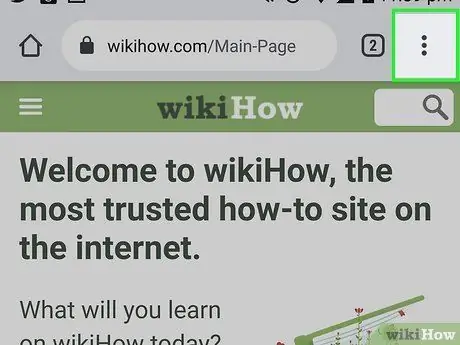
Korak 1. Pokrenite Chrome i dodirnite meni sa tri tačke
Na Android uređajima točke su okomito raspoređene i postavljene pored polja za adresu. Na iPadu ili iPhoneu to je vodoravna točka u donjem desnom kutu Chromeovog prozora.
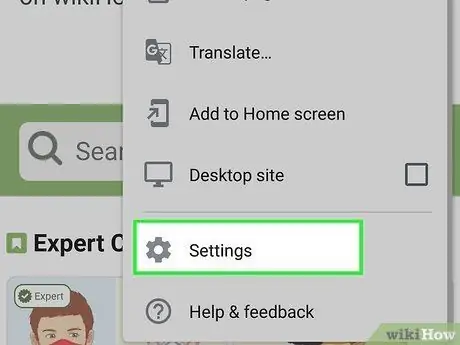
Korak 2. Dodirnite Postavke u meniju
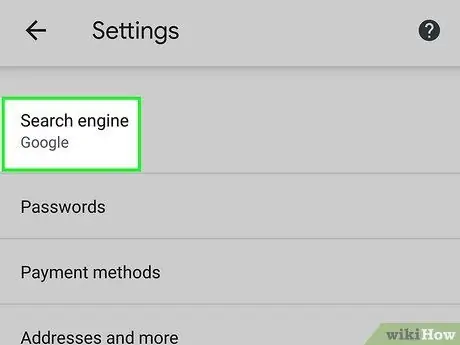
Korak 3. Dodirnite Pretraživač
Na Android uređajima ova je opcija u odjeljku "Osnovno". Ako koristite iPad ili iPhone, možete ih pronaći u drugoj grupi postavki.
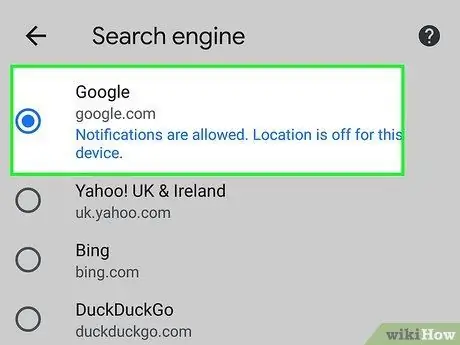
Korak 4. Odaberite tražilicu koja nije Bing
Kada je Bing postavljen kao zadana tražilica, polje za adresu u pregledniku uvijek će prikazivati Bing kada izvršavate pretraživanje. Dodirnite drugu tražilicu (na primjer Google ili DuckDuckGo) kako biste spriječili prikazivanje Binga.






